閱讀內容:Installing the SDK and Plugin
1.不使用EclipsePlugin來完成Android應用程序開發【window平臺】
創建工程
Android的SDK為我們手動創建工程提供了一個小工具:activityCreator。
它被放置在%Android_Home%/tools/activityCreator.bat.
而實際的運行程序是在這個位置:
%Android_Home%/tools/lib/activityCreator/activityCreator.exe
可通過命令行來運行這個創建程序。
具體參數可以有兩個:
--out <folder> ,設定輸出目錄。默認是當前文件夾。
--ide intellij, 生成IntelliJ的工程文件,這樣就可以導入到IntellliJ里面開發了.
執行結果會生成如下文件:
AndroidManifest.xml,build.xml,和幾個文件夾res/src/bin/.
比較感興趣的自然是build.xml.
編譯工程
如果已經配置好了Ant的話,編譯工程只需要通過ant執行一下生成的build.xml文件即可。
編譯完成后,bin/目錄下面會生成如下文件:classes.dex,HelloAndroid.apk 以及一個classes/文件夾。
部署和運行工程
編譯生成的apk文件就是最終要實際部署的文件,部署過程如下:
1.進入%Android_Home%/tools下,啟動模擬器,執行emulator.exe。
2.模擬器啟動完成后,進入.apk文件所在目錄,執行 adb install HelloAndroid.apk
注意這里可能會提示如下:
* daemon not running.starting it now *
* daemon still not running *
error: no device
這種情況多出現在第一次安裝apk的時候,可重啟emulator后再次嘗試安裝apk,一般可解決.
安裝正常,應提示為提示上次速度的字樣。
這樣部署也算是完成了,可以在模擬器中Applications菜單里面運行這個HelloAndroid程序,就可以看到效果了。
調試
現在看來如果沒有使用IDE的話,在命令行狀態下是不能進行調試的。
具體要怎么來做,還不是太明白,和DDMS有重要的關系。
帖個DDMS的圖,以后繼續關注它。
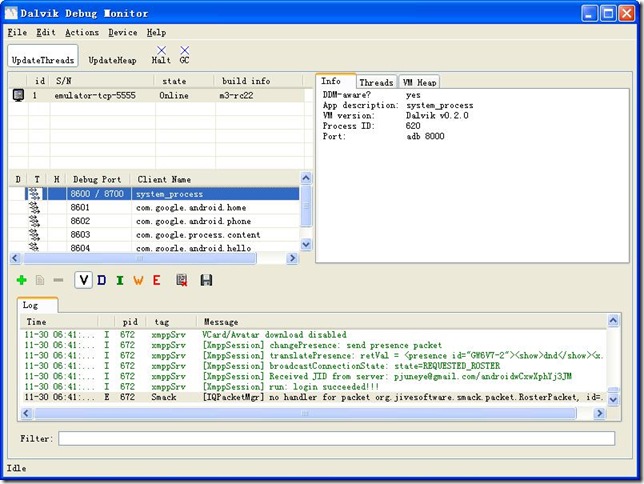
移除Android程序
通過adb install *.apk其實將apk文件上傳到了模擬器自帶操作系統的data/app目錄下了,如果要卸載apk卻沒有提供adb uninstall這個命令,要移除只好進入模擬器操作系統的文件系統內部手動刪除apk文件了。如何做運行adb shell 可進入模擬器自帶的操作系統,然后的操作和Linux一樣:cd data/app ; rm HelloAndroid.apk ;就可以了。下次就不會再見到這個Android程序了。
這個文檔就到這里了,有幾個東西需要進一步的深入。
1.Ant腳本—build.xml. 把它整合到Eclipse應該會是一個方便的工具。
2.adb:這個工具時候能力無窮,應該好好看看。
3.DDMS:這個工具對于調試和日志來說似乎無所不能,其他的它還能干什么呢?具體怎么用它?
平凡而簡單的人一個,無權無勢也無牽無掛。一路廝殺,只進不退,死而后已,豈不爽哉!
收起對“車”日行千里的羨慕;收起對“馬”左右逢緣的感嘆;目標記在心里面,向前進。一次一步,一步一腳印,跬步千里。
這個角色很適合現在的我。






